Linux में विशिष्ट टेक्स्ट वाली फ़ाइलें खोजें
लिनक्स, आपके द्वारा उपयोग किए जाने वाले डिस्ट्रो की परवाह किए बिना, कई GUI टूल के साथ आता है जो फाइलों को खोजने की अनुमति देते हैं। कई आधुनिक फ़ाइल प्रबंधक फ़ाइल सूची में फ़ाइल खोज का समर्थन करते हैं। हालांकि, उनमें से अधिकतर आपको किसी फ़ाइल की सामग्री के अंदर खोजने की अनुमति नहीं देते हैं। यहाँ दो विधियाँ हैं जिनका उपयोग आप Linux में फ़ाइल सामग्री खोजने के लिए कर सकते हैं।
विज्ञापन
शायद, और भी तरीके उपलब्ध हैं। कैटफ़िश, एक खोज अनुक्रमणिका वाला एक लोकप्रिय खोज उपकरण है, जो आपकी फ़ाइलों को वास्तव में तेज़ी से ढूंढ सकता है। यह फ़ाइल सामग्री को खोजने के लिए एक विकल्प के साथ आता है, लेकिन यह मेरे लिए मज़बूती से काम नहीं करता है।

मैं उन विधियों को साझा करना चाहता हूं जिनका मैं स्वयं उपयोग करता हूं।
पहली विधि में grep उपयोगिता शामिल है, जो किसी भी डिस्ट्रो में मौजूद है, यहां तक कि बिजीबॉक्स पर निर्मित एम्बेडेड सिस्टम में भी।
Linux में विशिष्ट टेक्स्ट वाली फ़ाइलें ढूँढ़ने के लिए, निम्न कार्य करें।
- अपना पसंदीदा टर्मिनल ऐप खोलें। XFCE4 टर्मिनल मेरी निजी पसंद है।
- उस फ़ोल्डर में नेविगेट करें (यदि आवश्यक हो) जिसमें आप कुछ विशिष्ट पाठ के साथ फ़ाइलों को खोजने जा रहे हैं।
- निम्न आदेश टाइप करें:
grep -iRl "आपका-पाठ-से-खोज" ./
यहाँ स्विच हैं:
-i - टेक्स्ट केस को अनदेखा करें
-R - उपनिर्देशिकाओं में फ़ाइलों को पुनरावर्ती रूप से खोजें।
-l - फ़ाइल सामग्री भागों के बजाय फ़ाइल नाम दिखाएं।./ - अंतिम पैरामीटर उस फ़ोल्डर का पथ है जिसमें फ़ाइलें हैं जिन्हें आपको अपने टेक्स्ट की खोज करने की आवश्यकता है। हमारे मामले में, यह फ़ाइल मास्क वाला वर्तमान फ़ोल्डर है। आप इसे फ़ोल्डर के पूर्ण पथ में बदल सकते हैं। उदाहरण के लिए, यहाँ मेरी आज्ञा है
grep -iRl "linux" /home/user/Documents/winaero
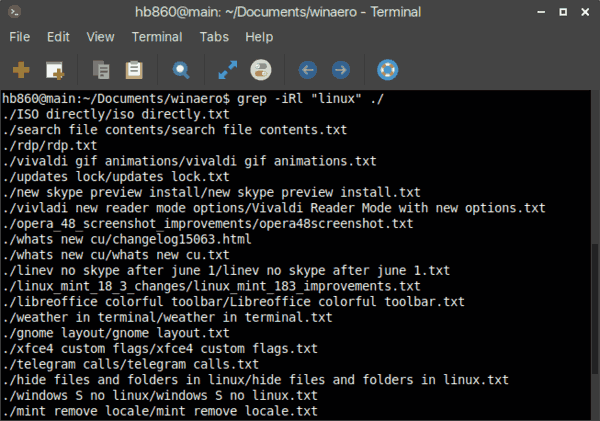
नोट: अन्य उपयोगी स्विच जिन्हें आप grep के साथ उपयोग करना चाह सकते हैं:
-एन - लाइन नंबर दिखाएं।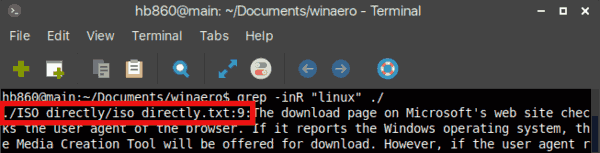
-w - पूरे शब्द का मिलान करें।
एक और तरीका जो मैं उपयोग करता हूं वह है मिडनाइट कमांडर (एमसी), कंसोल फ़ाइल मैनेजर ऐप। Grep के विपरीत, mc मेरे द्वारा आजमाए गए सभी Linux डिस्ट्रोज़ में डिफ़ॉल्ट रूप से शामिल नहीं है। आपको इसे स्वयं स्थापित करने की आवश्यकता हो सकती है।
एमसी. के साथ विशिष्ट टेक्स्ट वाली फाइलें खोजें
मिडनाइट कमांडर का उपयोग करके कुछ विशिष्ट टेक्स्ट वाली फाइलें ढूंढने के लिए, ऐप शुरू करें और कीबोर्ड पर निम्न अनुक्रम दबाएं:
Alt + खिसक जाना + ?
इससे सर्च डायलॉग खुल जाएगा।

"सामग्री:" अनुभाग भरें और एंटर कुंजी दबाएं। यह आवश्यक पाठ के साथ सभी फाइलें ढूंढेगा।

आप इन फ़ाइलों को पैनलाइज़ विकल्प का उपयोग करके बाएँ या दाएँ पैनल में रख सकते हैं और जो चाहें उन्हें कॉपी/मूव/डिलीट/व्यू/कर सकते हैं।
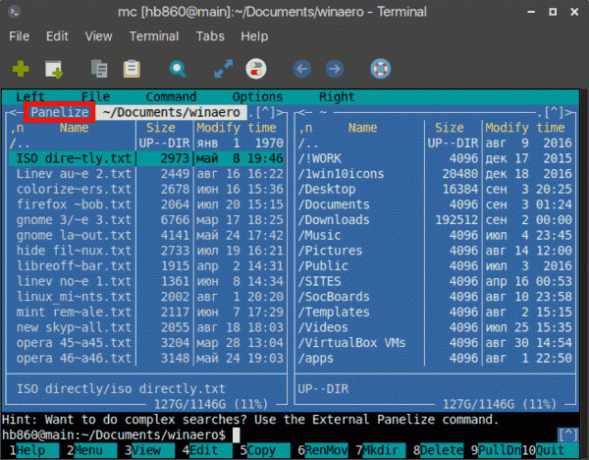
जब खोज की बात आती है तो मिडनाइट कमांडर एक बहुत ही समय बचाने वाला उपकरण है।
बस, इतना ही।


